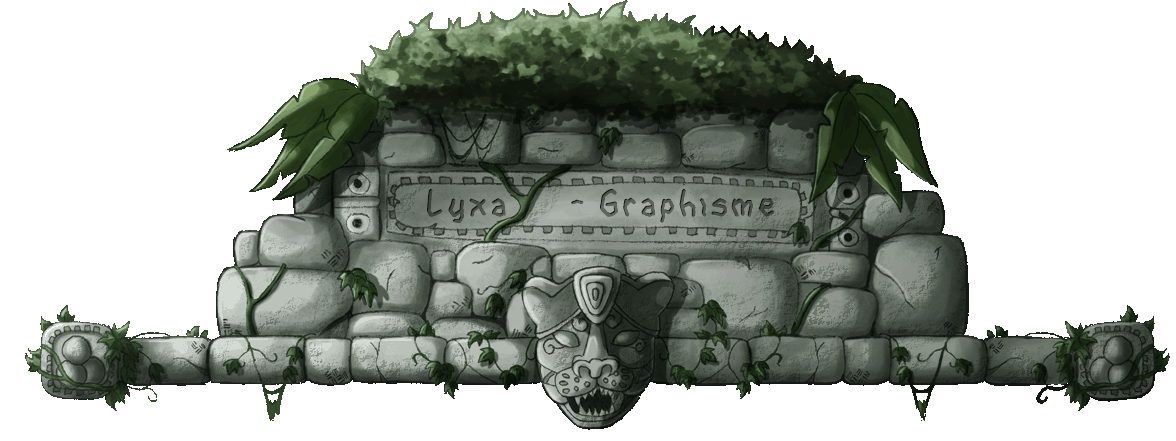Tutoriel Photoshop : Techniques de Coloration Partie 3 Ombres et jeux de lumières
Tutoriel photoshop : apprendre les techniques de base pour la coloration : Ombres et Jeux de lumières.
Tutoriel photoshop : apprendre les techniques de base pour la coloration : Ombres et Jeux de lumières.
Tutoriel Photoshop Coloration Lara Croft Partie 1 : nettoyage
Tutoriel Photoshop Coloration Lara Croft Partie 2 : aplats de couleurs
Tutoriel Photoshop Coloration Lara Croft Partie 3 : ombres et lumière (peau)
Tutoriel Photoshop Coloration Lara Croft Partie 4 : ombres et lumières (cheveux et autres)
Etape 4 Tutoriel Photoshop Coloration : Ombre et Jeux de lumières
Je trouve personnellement que c'est l'étape la plus difficile. Difficile de s'imaginer ou portent les ombres et d'en apprendre toutes les subtilités, surtout quand plusieurs éléments entre en compte (non seulement origine de la lumière mais aussi ombre portée sur un personnage venant d'autres objets tels que des murs, arbres...). Premier point que vous aurez à respecter : placez votre source de lumière à un endroit bien déterminé et ne la changez plus ! Pour mon dessin j'ai choisi de placer l'ombre en haut légérement à gauche et légèrement devant Lara (de manière à ce qu'elle ne soit pas complètement dans l'ombre ça serait dommage...).

Pour la suite, si vous ne savez pas comment dessiner les ombres, mettez en marche vos facultés d'observation et de reproduction ! Ce conseil peut paraître assez abstrait, mais c'est pourtant le plus utile : inspirez vous de photos ou bien de modèles vivants que vous avez à votre portée :-D. Il n'existe pas vraiment de technique particulière à connaître (à part apprendre ce tutoriel Photoshop sur la coloration par coeur ;-) ). A force de vous entrainer, dessiner les ombres deviendra de plus en plus facile. C'est comme tout : il s'entrainer, s'entrainer... - Commençons comme de coutûme par la peau. Sélectionnez le calque peau et créez un nouveau calque. Nommez le "ombre" par exemple, et créez un masque d'écrêtage. (Rappel : placez vous sur le calque photoshop ombre et appuyez simultanément sur "crtl + G")
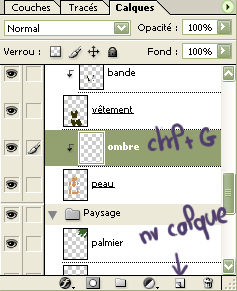
Choisissez une couleur plus sombre que la peau et commencez à placer les ombres. Choisissez un pinceau rond semi-dur.

Avant de colorier, vérifiez que l'opacité et le flux de votre pinceau est à 100%.
Commencez alors à colorer vos ombres comme il vous semble bon ;-). Pour une première faites du mieux que vous pouvez ça suffira !

La première étape est finie. Si vous n'avez pas de tablette graphique avec sensibilité de la pression, passez la prochaine étape. Dans certains endroits, les ombres son trop droites et trop définies. Pour cela on va utiliser une autre brosse ronde. Choisissez cette brosse (vous pouvez changer le diamètre principal de la brosse, cela ne pose aucun problème) :
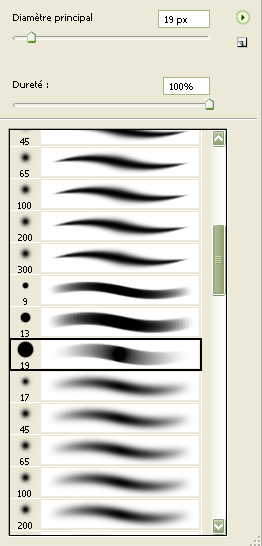
Dans les zones où les ombres sont trop définie, atténuez grâce à ce nouveau pinceau.

Si vous le souhaitez vous pouvez ajouter plus d'ombres, avec des couleurs plus foncée, suivant l'importance de la lumière considérée... Voici mon résultat avec plus d'ombres :

Il ne vous reste plus qu'à faire la même chose avec tous les autres calques !
Tutoriel Photoshop Coloration Lara Croft Partie 1 : nettoyage
Tutoriel Photoshop Coloration Lara Croft Partie 2 : aplats de couleurs
Tutoriel Photoshop Coloration Lara Croft Partie 3 : ombres et lumière (peau)
Tutoriel Photoshop Coloration Lara Croft Partie 4 : ombres et lumières (cheveux et autres)

L'emploi de mes travaux n'est autorisé que pour un usage personnel et non commercial. Toute modification de mes oeuvres quelle qu'elle soit est strictement interdite. Vous pouvez diffusez mes travaux non modifiés, si mon pseudonyme, information de copyright et un lien vers l'une de mes galeries en ligne (www.Lyxa-graphisme.com) sont mentionnés.
©Lyxa